手机电脑同时登录qq在哪设置 QQ手机和电脑不能同时在线解决方法
随着社交软件的普及,使用QQ已经成为我们日常生活中必不可少的一部分,很多用户可能会遇到一个问题,就是无法同时在手机和电脑上登录QQ。这种情况让很多人感到困扰,因为有时候我们需要在不同设备上同时使用QQ,以便更方便地与朋友和同事沟通。究竟该如何解决手机和电脑不能同时在线的问题呢?
QQ手机和电脑不能同时在线解决方法
步骤如下:
1.我们在使用QQ时,想让电脑版QQ和手机QQ同时在线。但是当电脑QQ登录成功后,再使用相同QQ号登录手机QQ,就会把电脑QQ顶掉,反之亦然,并提示是否为本人操作,如图所示。
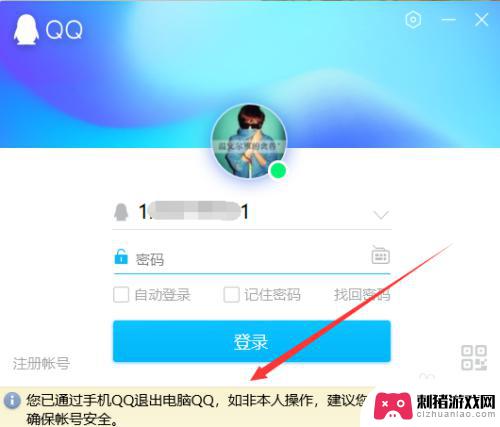
2.想解决这个问题,我们可以打开登录手机QQ,如图所示。
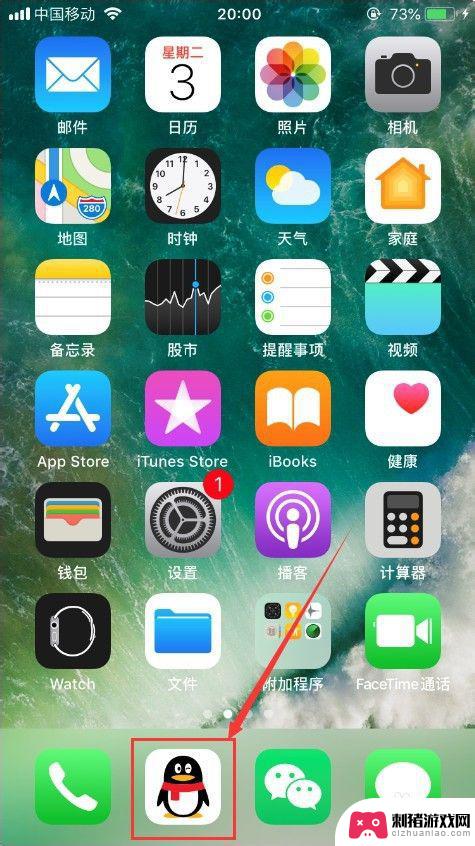
3.然后进入QQ的首页聊天列表,我们点击左上角的头像进入个人中心,如图所示。
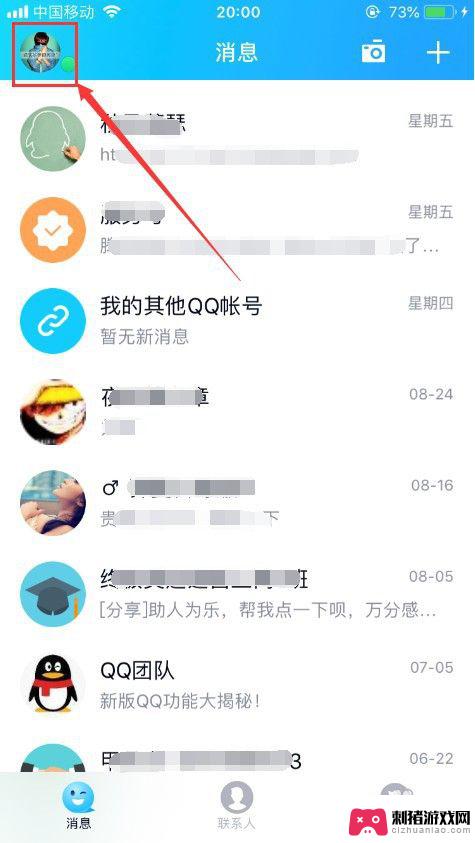
4.进入QQ个人中心之后,我们选择其中的“设置”。进入QQ的系统功能设置,如图所示。
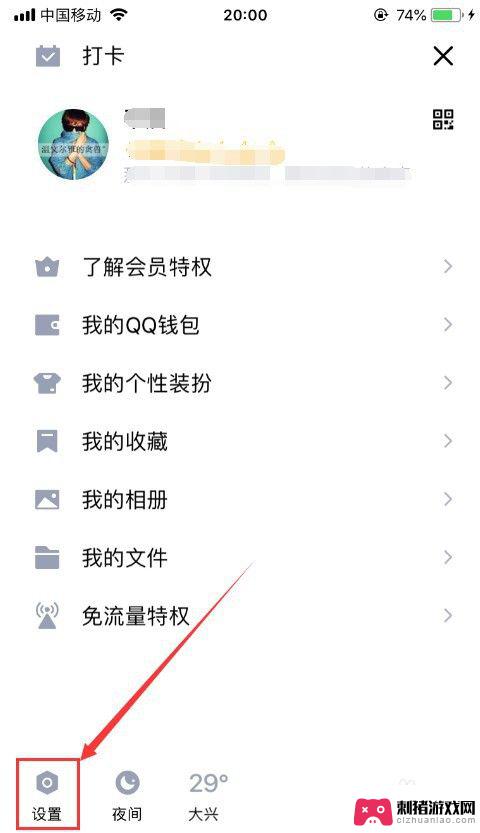
5.进入QQ的设置功能之后,选择其中的“帐号安全”,如图所示。
tips:与QQ安全相关的设置都可以在帐号安全中操作,比如修改密码等功能。
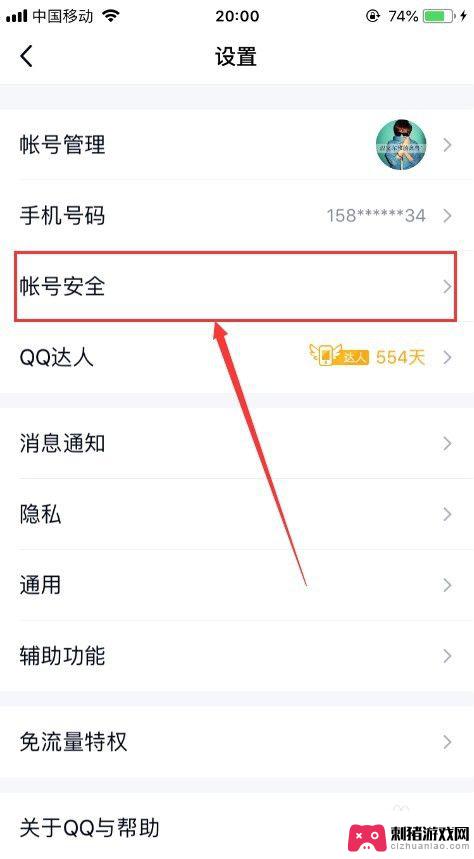
6.此时,可以看到“允许手机。电脑同时在线”功能后面的按钮是关闭状态,所以手机QQ和电脑QQ不能同时在线,如图所示。
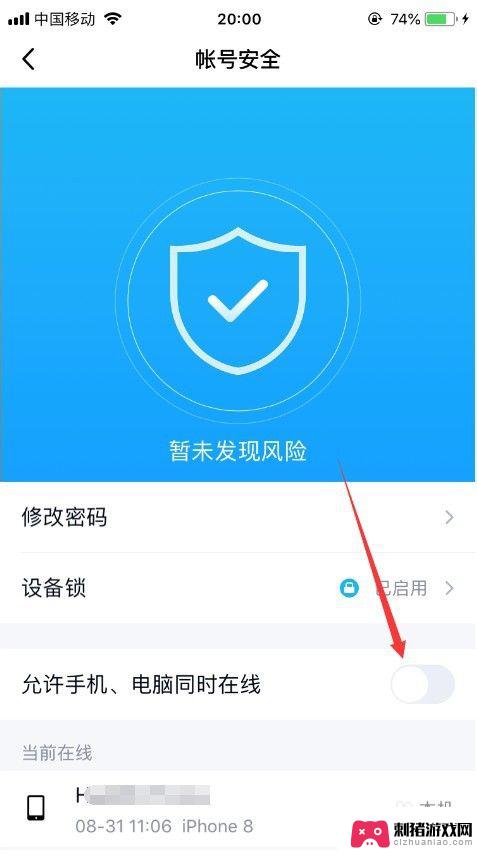
7.此时,只要打开“允许手机,电脑同时在线”后面的按钮就可以了,如图所示。
tips:设置完成后QQ手机和电脑就可以同时在线了。
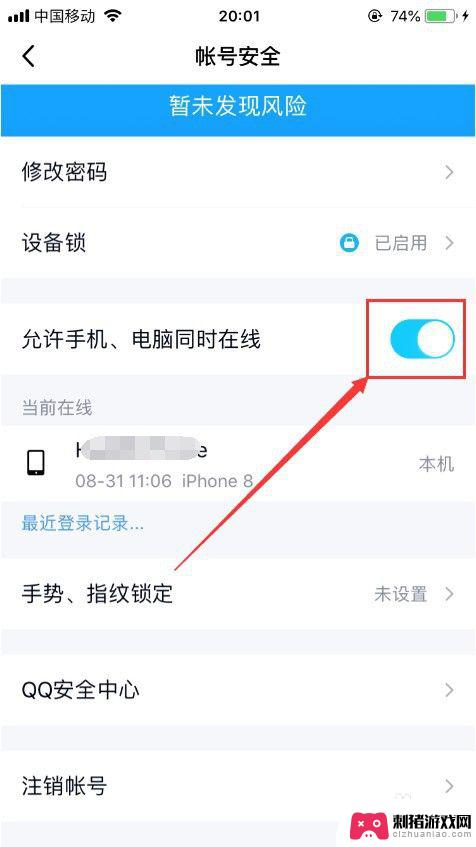
以上就是手机和电脑同时登录 QQ 的全部内容,如果还有不清楚的用户,可以参考以上小编的步骤进行操作,希望能对大家有所帮助。
相关教程
-
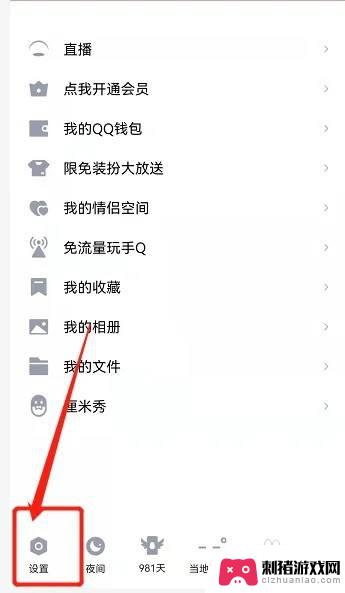 手机和电脑同步登录 QQ手机电脑同步登录设置方法
手机和电脑同步登录 QQ手机电脑同步登录设置方法随着手机和电脑的普及,我们对于QQ的使用频率也越来越高,而为了提高我们的使用体验,QQ推出了手机和电脑同步登录的功能,让我们可以在手机和电脑上同时登录QQ账号,实现信息的同步和...
2024-01-18 15:39
-
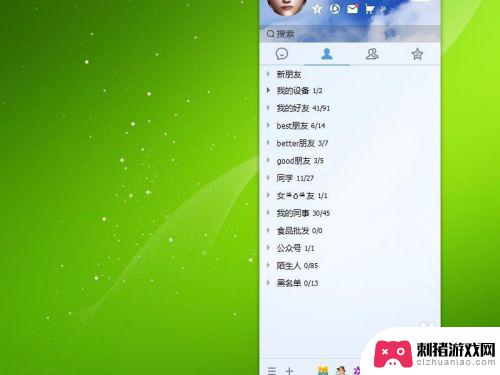 登录电脑qq怎么截图 电脑版QQ怎么截图不清晰
登录电脑qq怎么截图 电脑版QQ怎么截图不清晰在日常使用电脑版QQ时,我们经常会遇到需要截图的情况,有时候我们发现截取的图片质量不够清晰,这让我们感到困惑和烦恼。究竟如何在电脑上登录QQ并进行清晰的截图呢?接下来我们将详细...
2024-03-03 15:37
-
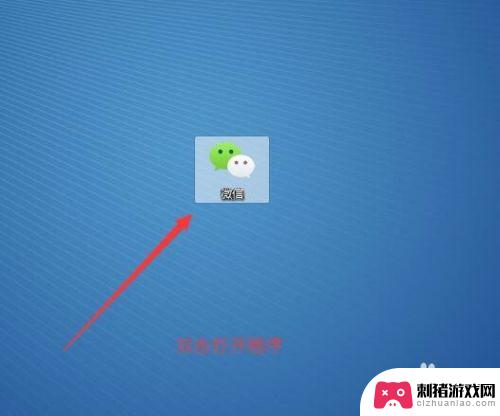 电脑登陆微信怎么不同步信息 如何处理微信电脑端和手机端信息不同步的情况
电脑登陆微信怎么不同步信息 如何处理微信电脑端和手机端信息不同步的情况随着科技的不断发展,微信已经成为了人们生活中不可或缺的社交工具,而微信的电脑端登录功能也为人们提供了更加便捷的使用体验,有时候我们可能会遇到电脑端和手机端微信信息不同步的情况,...
2024-02-17 13:41
-
 为什么wifi手机可以用电脑连不上网 手机和电脑连上同一个WiFi但电脑无法上网怎么办
为什么wifi手机可以用电脑连不上网 手机和电脑连上同一个WiFi但电脑无法上网怎么办随着科技的进步,无线网络已经成为我们日常生活中不可或缺的一部分,有时候我们会遇到这样的问题:手机能够连接到WiFi,而电脑却无法上网。这种情况可能让人感到困惑,不知道该如何解决...
2024-01-31 17:30
-
 微信和电脑可以同步吗,手机上怎么操作 微信电脑版和手机如何同步聊天记录
微信和电脑可以同步吗,手机上怎么操作 微信电脑版和手机如何同步聊天记录随着科技的不断发展,人们对于信息传递的需求也越来越迫切,在日常生活中,我们经常会使用微信来进行聊天交流,但有时候我们可能会在电脑上工作,想要将手机上的微信聊天记录同步到电脑上进...
2024-03-10 13:38
-
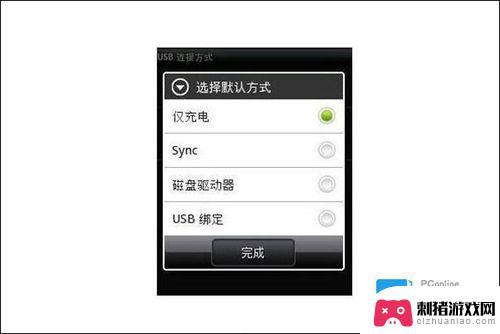 手机插电脑上没有usb反应怎么办 手机USB连接电脑没有反应怎么解决
手机插电脑上没有usb反应怎么办 手机USB连接电脑没有反应怎么解决当我们需要将手机与电脑连接时,有时会遇到手机插电脑上没有USB反应的情况,这种问题可能会让我们感到困惑和烦恼。不必担心因为手机USB连接电脑没有反应并不是一个无解的问题。在本文...
2024-01-09 10:53
-
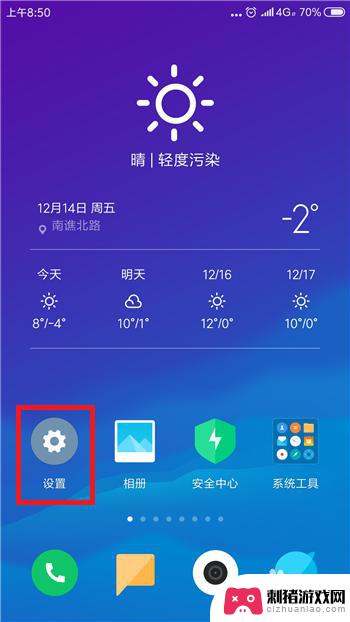 电脑找不到手机热点网络怎么办 电脑搜索不到手机热点的解决办法
电脑找不到手机热点网络怎么办 电脑搜索不到手机热点的解决办法当我们需要在电脑上使用手机的热点网络时,有时会遇到电脑搜索不到手机热点的情况,这种问题可能会让我们感到困惑和苦恼,但其实有一些简单的解决办法可以帮助我们解决这个问题。接下来我们...
2024-02-26 17:36
-
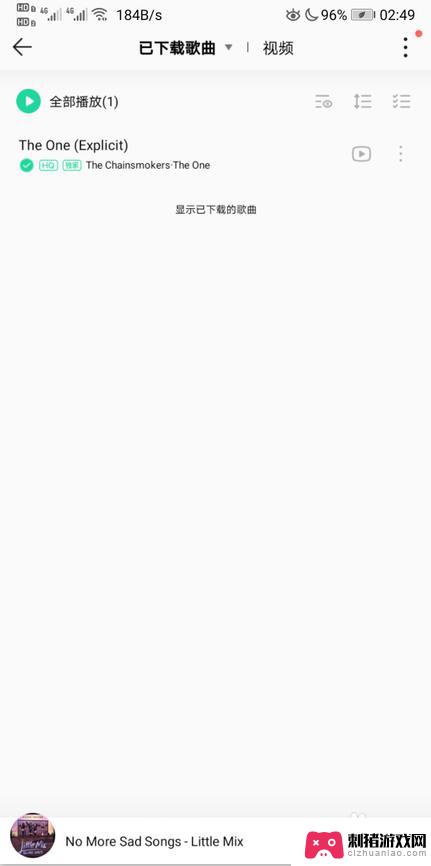 怎么设置手机2卡铃声设置 QQ音乐卡二铃声设置方法
怎么设置手机2卡铃声设置 QQ音乐卡二铃声设置方法在如今的快节奏社会中,手机成为人们生活中必不可少的工具,而手机2卡双待功能更是让我们能够同时使用两张不同的SIM卡,很多人对于如何设置手机2卡的铃声设置却感到困惑。而QQ音乐卡...
2024-01-02 15:23
-
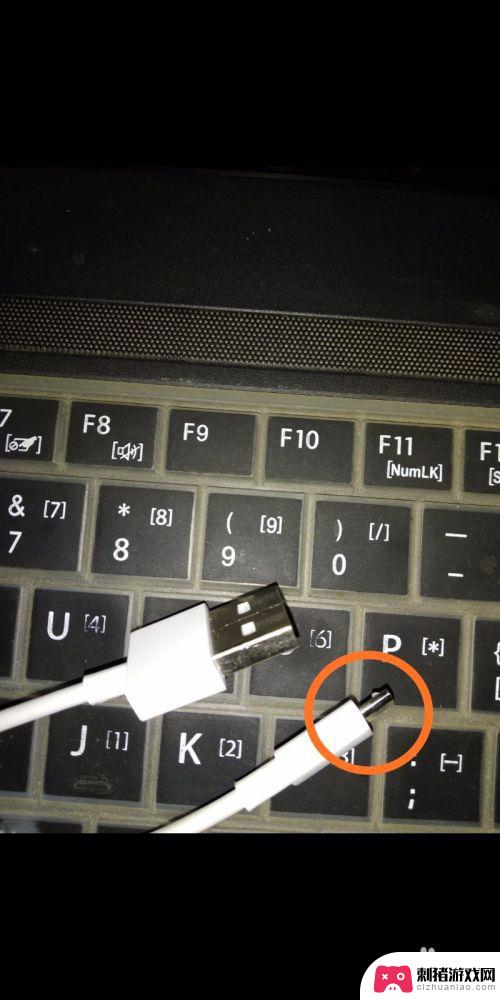 电脑手机怎么共享网络 如何通过USB连接手机与电脑共享网络
电脑手机怎么共享网络 如何通过USB连接手机与电脑共享网络在现代社会中电脑和手机已经成为人们生活中不可或缺的工具,而有时候我们可能需要在手机和电脑之间共享网络,以便在不同设备上进行网络连接和数据传输。通过使用USB连接手机与电脑,可以...
2024-03-12 13:37
-
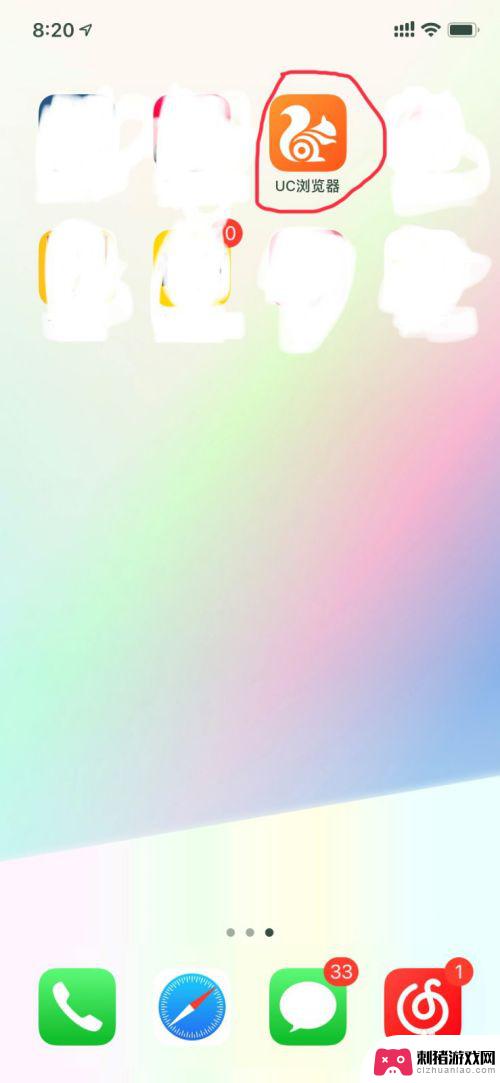 手机怎么登陆电脑版淘宝 手机登录电脑版淘宝步骤
手机怎么登陆电脑版淘宝 手机登录电脑版淘宝步骤随着科技的不断发展,手机已经成为我们生活中不可或缺的一部分,而在购物领域,淘宝无疑是最受欢迎的平台之一。有时我们可能需要在电脑上登录淘宝来进行更加便捷的操作。如何使用手机登录电...
2024-01-29 11:14
热门教程
MORE+








